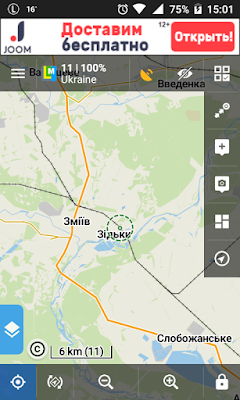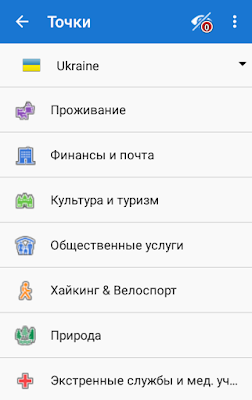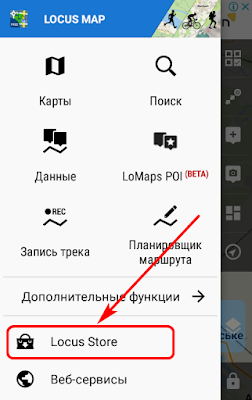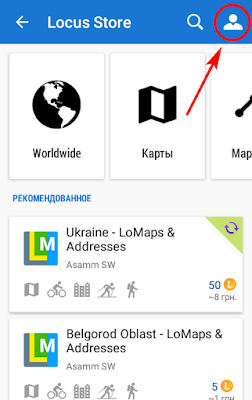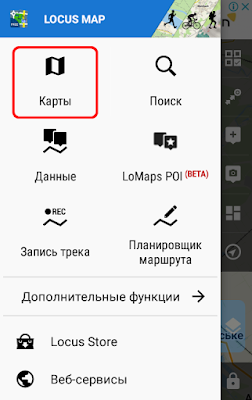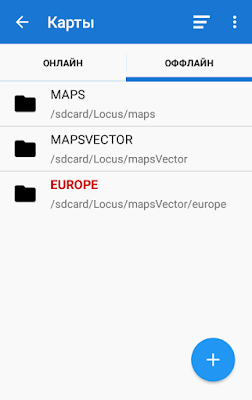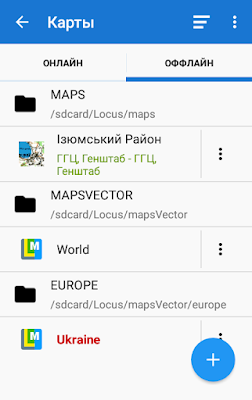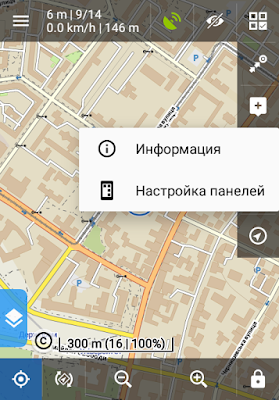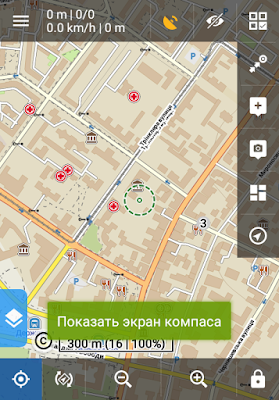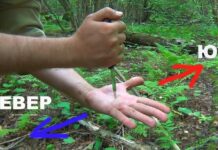Отправляясь в лес, люди зачастую забывают о мерах собственной безопасности. Для того чтобы не заблудиться, необходимо соблюдать некоторые правила пребывания в лесу.
Как правило, люди, отправляющиеся в лес по грибы или на прогулку, не берут с собой карту и компас. Если они заблудятся, то рассчитывать могут только на себя. Предлагаем несколько полезных советов, что нужно делать в этой ситуации.
- перед выходом в лес внимательно изучите прогноз погоды на предстоящие сутки;
- предупредите родных и близких о месте, куда вы направляетесь и когда собираетесь вернуться, возьмите с собой все самое необходимое: компас, мобильный телефон с заряженным аккумулятором, спички укутайте в полиэтилен, нож, что-нибудь перекусить (орехи, сухофрукты, воду), верёвку и средства от насекомых;
- обязательно наденьте: головной убор (или повяжите косынку, бандану), длинные брюки, рубаху с длинным рукавом заправьте в брюки (защита от клещей), удобную обувь, резиновые сапоги. Одежда должна быть яркой, чтобы в случае поисков вас могли легко заметить в лесу;

- если вы приехали в лес на автомобиле, оставьте включённой магнитолу и не уходите туда, где не слышно музыки;
- определитесь с местом стоянки. Если вы не одни, обязательно договоритесь, кто и в каком направлении пойдет, определите время возвращения на стоянку, это поможет незамедлительно начать ваши поиски по указанному направлению;
- перед тем как войти в лес, обратите внимание на основные ориентиры: дороги, ЛЭП, населенные пункты, реки, ручьи. По компасу определите стороны света, чтобы знать, в каком направлении нужно будет возвращаться, посмотрите, с какой стороны находится солнце, при возвращении оно должно светить с другой стороны;
- во время движения по лесу время от времени примечайте ориентиры: булыжники, деревья необычных форм, вывороченный пень, ручьи, ямы – в общем, всё, что в случае беды окажет вам добрую услугу;
- в лесу передвигайтесь так: намечайте ориентир, к которому держите путь, а затем выбирайте следующий;
- не забывайте про «правило левой ноги»: не следящий за маршрутом человек левой ногой шагает немного шире, чем правой, поэтому незаметно для себя делает круг;
- ориентирование в лесу: самый надежный способ не заблудиться – иметь карту, компас и уметь ими пользоваться. Если нет ни карты, ни компаса – определить стороны горизонта можно по солнцу и отдельным признакам окружающих предметов;
- для более точного определения сторон горизонта по Солнцу используются наручные часы. В горизонтальном положении они устанавливаются так, чтобы часовая стрелка была направлена на Солнце.
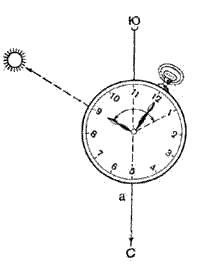
Рис.1 Определение сторон горизонта по Солнцу и часам (до 13.00)
Угол между часовой стрелкой и направлением на цифру 1 на циферблате часов делится пополам прямой линией, которая указывает направление на юг. До полудня надо делить пополам ту дугу (угол), которую стрелка должна пройти до 13.00 (рис.1), а после полудня — ту дугу, которую она прошла после 13.00 (рис.2).
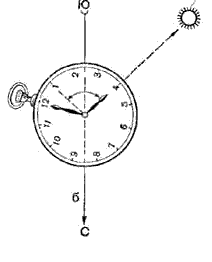
Рис.2 Определение сторон горизонта по Солнцу и часам (после 13.00)
- в ясную солнечную погоду определить стороны горизонта можно по солнцу. Около 7.00 утра солнце бывает на востоке, в 13.00 – на юге, около 19.00 – на западе.
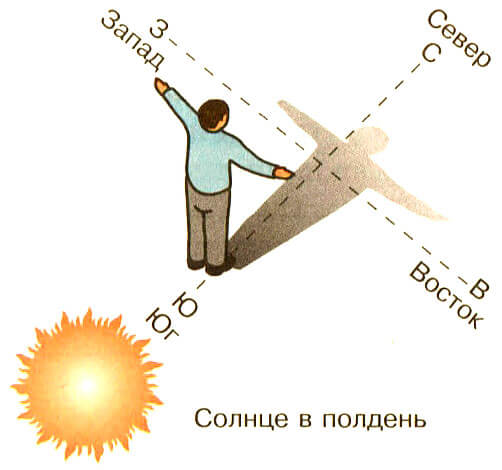
- В ночное время суток путь подскажет положение Полярной звезды – самая яркая из всех звёзд, она всегда находится на севере;

- мхи и лишайники обычно растут с северной стороны ствола одиноко стоящего дерева. Крона такого дерева пышнее и гуще с южной стороны;
- у березы гладкая, белая, чистая кора с южной стороны;

- смола на стволах сосен, елей, кедров обильнее выступает с южной стороны;
- ягоды и плоды раньше краснеют (желтеют) с южной стороны;
- широкая и пологая сторона муравейника, как правило, смотрит на юг;

- проталины у деревьев с южной стороны;
- годовые кольца на спиле пня отдельно стоящего дерева расположены неравномерно: с южной стороны они обычно толще;

- просеки прорубают в направлениях север-юг и восток-запад. На пересечении просек ставят квартальный столб. Лесные кварталы нумеруют с запада на восток. На каждой из сторон квартального столба четырехугольной формы проставлен номер квартала, причем меньший из номеров означает северную сторону. Угол между двумя наименьшими цифрами укажет дорогу на север;

- просеки прорубают в направлениях север-юг и восток-запад.
Нельзя довольствоваться показаниями только одного приведенного примера. Необходимо перепроверить полученную информацию, сопоставив три-четыре примерных ориентира», – отметили спасатели.
Если всё же вы заблудились, необходимо следовать следующим правилам:
1. Успокойтесь! Паника в этой ситуации – злейший враг. Попробуйте связаться с родственниками, близкими или друзьями. Поэтапно вспомните, где и как вы ходили, внимательно прислушайтесь к звукам. Если вы услышали звуки, свидетельствующие о близости людей, не торопитесь идти на них, несколько раз проверьте направление.
2. Оставайтесь на месте в течение часа. Это позволит вас найти спутникам;
3. сделайте несколько попыток движения в разные стороны. Двигайтесь в одном направлении около 15 минут. Не заметили знакомых предметов – возвращайтесь назад в исходную точку;
4. попробуйте найти поблизости высокое место или взобраться на дерево, возможно, с высоты вы увидите дорогу;
5. при движении берегите ноги! Избегайте буреломов, если найдёте лесную тропинку, просеку, не отдаляйтесь от неё;
6. если вы заметили беспилотный летательный аппарат, вертолет, самолет (далее — летательный аппарат), то у вас есть 3 часа времени для нахождения поляны и приготовления трех сигнальных костров для обнаружения вашего местонахождения.
Если вам не удалось выбраться из леса:
1. необходимо мысленно собраться, расчистить площадку на земле, размерами метр на метр и как можно точнее нарисовать карту-схему района нахождения. Нанести на «карту» как можно точнее свой путь следования. При этом не забывать основного правила составления карт. Вернуться к месту последней стоянки и там подготовиться к ночлегу или ждать того момента, когда ваши товарищи вернутся за вами.
2. ваша задача – продержаться до того времени, когда вас найдут, а по возможности и помочь найти вас. Для этого оставляйте следы вашего пребывания: оставляя на ветке фантик от конфеты, ленточку, обрывок ткани, стрелу выложенную из камней.
3. Помните, что находясь в лесу, жизненно необходимо сохранять тепло! Ни в коем случае не садитесь на землю или камни, лучше сделайте небольшую возвышенность из веток и мха.
4. При выходе из леса в одиночку самое главное не терять самообладания, и помнить следующее:
– не двигаться в темное время суток. Ночь больше подходит для восстановления сил;
– не ходить по звериным тропам, так как они могут привести к встрече с животными, контакт с которыми нежелателен;
– не выходить на болотистые участки леса, особенно покрытые ряской;
– при возможных шумах типа гудков автомобилей, локомотивов, других сигналов искусственного происхождения лучше всего идти на их звук. Стараясь сохранять прямую линию своего движения, чего можно достичь зарубками, оставляемыми на деревьях. При этом направление своего движения контролировать не менее как через три предмета, часто проверяя себя, оглядываясь назад и сверяя правильность движения по затесам на деревьях, сломанным веткам и т.д;
– подыщите место для ночлега до наступления темноты. Выберите сухой участок, по возможности расположенный возле ручья, реки. Соорудите небольшой шалаш или подстилку из веток;
– разожгите костёр, но вдали от сухостоя, деревьев и кустарников, чтобы не дать разгореться лесному пожару. Лучше разжечь костер на сухой торфяной почве, но вдали от сухостоя, деревьев и кустарников, чтобы не дать разгореться лесному пожару. Помните, что на сухой торфяной почве костёр можно разжигать только поверх слоя земли или песка;
– всю ночь поддерживайте огонь в костре, чтобы избежать простуды. К тому же огонь костра заметен издалека, а дым отгонит насекомых;
– в первую очередь искать вас будут на просеках и тропах, поэтому не следует сходить с них или далеко уходить в лесной массив. Если в лесу вы вышли на небольшую речку или ручей – идите вниз по течению. При самостоятельном выходе к населенному пункту или к людям незамедлительно сообщите информацию о себе.
— особую осторожность нужно соблюдать и при отдыхе на водных объектах, особенно при сплавах на реках.
Будьте предельно внимательны и аккуратны при организации отдыхам на природе. Помните, что никто не позаботится о вас лучше, чем вы сами. Берегите свою жизнь!
• Определившись с направлением, старайтесь не отклоняться от него. Не забывайте, что при ходьбе человека обычно «сносит» в правую сторону, поэтому корректируйте направление движения.
• Если обнаружите хижину, лучше оставаться в ней. Так вы сможете отдохнуть, переночевать, укрыться от непогоды, а возможно, и найти какие-то продукты питания. Велика вероятность, что туда кто-то придет; к тому же спасатели обычно всегда обследуют избы.
• Если придется ночевать под открытым небом, разведите костер из стоячего сушняка (ветки, кусты и т.п., которые удастся отломать). То, что лежит на земле, обычно бывает сырым и не будет гореть.
• Не забывайте регулярно проверять мобильник – вдруг он окажется в зоне действия.
• Не стоит слишком бояться нападения диких животных, но если зверь вдруг появился, ни в коем случае не пытайтесь убежать, не поворачивайтесь к нему спиной, а медленно отступайте, не совершая резких движений.
Locus Map – лучший походный навигатор на Android
- Установка программы
- Загрузка карт
- Выполнение ряда настроек
Установка программы
Загрузка карт
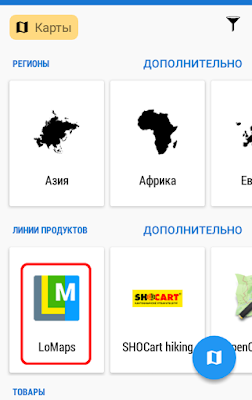 |
| Открываем «LoMaps» или нужный регион |
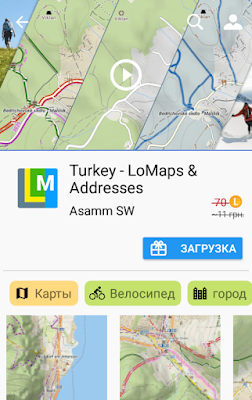 |
| Цена зачёркнута, есть кнопка «Загрузка» |
 |
| Размер карты. Хватит места в телефоне? |
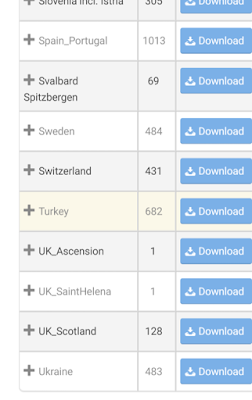 |
| Жмём на название нужной карты |
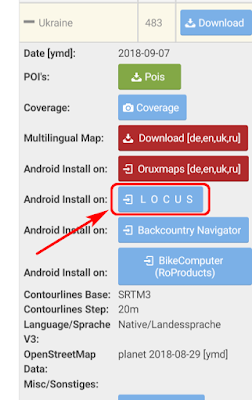 |
| Нажимаем на кнопку «LOCUS» |
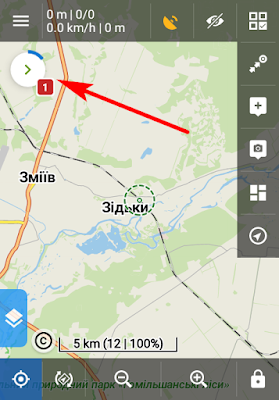 |
| Уведомление о процессе загрузки карты |
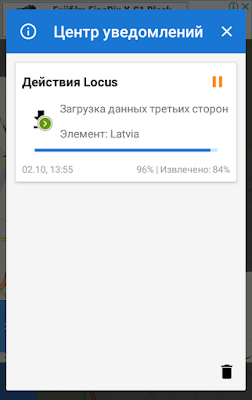 |
| Идёт загрузка карты |
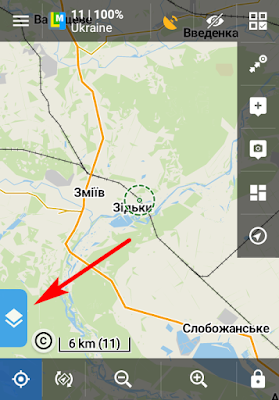 |
| Нажимаем голубую кнопку |
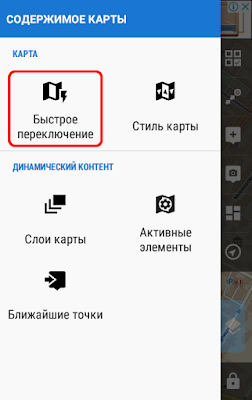 |
| Нажимаем на «Быстрое переключение» |
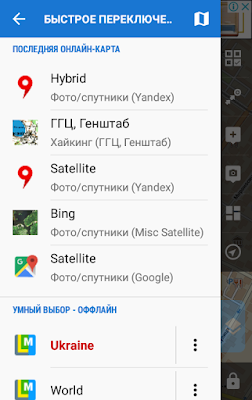 |
| Выбираем нужную карту |
Второй способ – открыть главное меню (три чёрточки слева вверху), а в нём раздел Карты – Оффлайн. Вы увидите несколько папок, в одной из которых и будет находиться нужная вам карта.
Настройка программы
 |
| Нажимаем на «Дополнительные функции» |
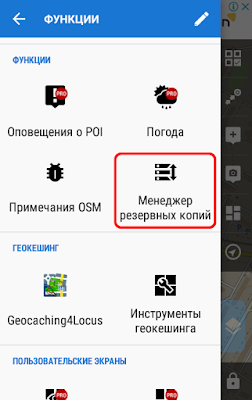 |
| Выбираем «Менеджер резервных копий» |
 |
| Выбираем раздел «Восстановление» |
 |
| Находим файл с настройками, жмём на него |
 |
| Нажимаем на кнопку «Восстановление» |
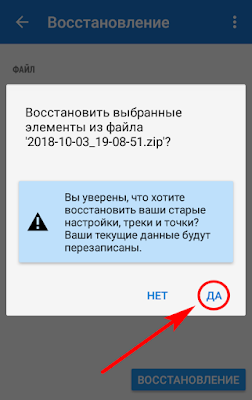 |
| Нажимаем «Да» |
 |
| Нажимаем «Рестарт» |
- Главное меню (также открывается свайпом слева направо)
- Панель с данными (нужные данные выбираются из раскрывающегося списка)
- Экран с информацией о состоянии спутников
- Кнопка удаления с карты временных элементов
- Панель быстрых настроек
- Включение режима ведения к выбранной точке
- Создание путевой точки
- Создание фототочки (фотографии, привязанной к определённой точке местности)
- Пользовательский экран
- Экран с компасом и различными данными
- Включение автоцентрирования карты по вашему текущему местоположению
- Поворот карты по компасу или по направлению движения
- Кнопки изменения масштаба карты
- Блокировка масштаба, блокировка экрана и экранная лупа
- Быстрое переключение карт
- Изменение стиля карты
- Слои карты (работают в платной версии)
- Активные элементы (из файлов KML/KMZ)
- Ближайшие точки
- Информация (подсказывает назначение данной кнопки)
- Настройка панелей (позволяет добавлять и удалять кнопки по своему вкусу)
Теперь всё готово для того, чтобы начать пользоваться программой. Включаем её, ждём, когда смартфон поймает спутники, и наблюдаем своё местоположение на карте. Также можем загрузить маршрут, включить запись трека, включить ведение к какой-либо точке, или выполнить ряд других полезных операций.
http://www.encyclopedia-stranstviy.com/2018/11/locus-map-luchshiy-pokhodnyy-navigator-android.html — link